
YouTube

Seja como aluno, estudante ou professor, sem dúvida você já teve aquele frio na barriga antes de uma apresentação. Leva tempo para se preparar e, às vezes, o resultado não é aquele que se espera.
Então, se você pretende facilitar esse processo e reter a atenção de seu público pela qualidade do seu trabalho e não por seu nervosismo, precisará de algumas ferramentas diferenciadas.
Para uma apresentação de sucesso, é importante que seu trabalho seja minimamente atrativo para cativar quem assiste. E o que pode ser mais atrativo do que personagens animados? É por isso que a Renderforest oferece animações em vídeo para que você desenvolva sua apresentação com muito mais dinamismo.
Nesse tutorial, mostraremos como criar animações para vídeos educativos e educacionais com a ajuda do nosso “Kit Ferramenta Vídeo Educacional”. Escolha qualquer tópico do seu interesse e comece a criar!
O “Kit Ferramenta Vídeo Educacional” é um modelo moderno desenvolvido para Escolas, Faculdades, Universidades e para todos os interessados no setor da educação. Com mais de 300 cenas educacionais, ícones e personagens animados, você cria um trabalho impressionante e bem divertido para cursos online, tutoriais, apresentações escolares, uso pedagógico e outros fins relacionados.
Quer saber como começar?
Primeiro, precisamos acessar a plataforma. Se inscreva ou faça login em sua conta caso já possua uma. Em seguida, vá para a biblioteca “Modelos de vídeo”, escolha a categoria “Apresentações” e clique em “Educacional”.

Escolha o “Kit Ferramenta Vídeo Educacional” e clique em “Criar agora”.

Aqui, você tem algumas opções. Poderá clicar em “Carregar uma predefinição” para usar nossos modelos predefinidos.
Escolha uma das predefinições, ajuste e edite do seu jeito. Essa função ajudará você a economizar tempo.
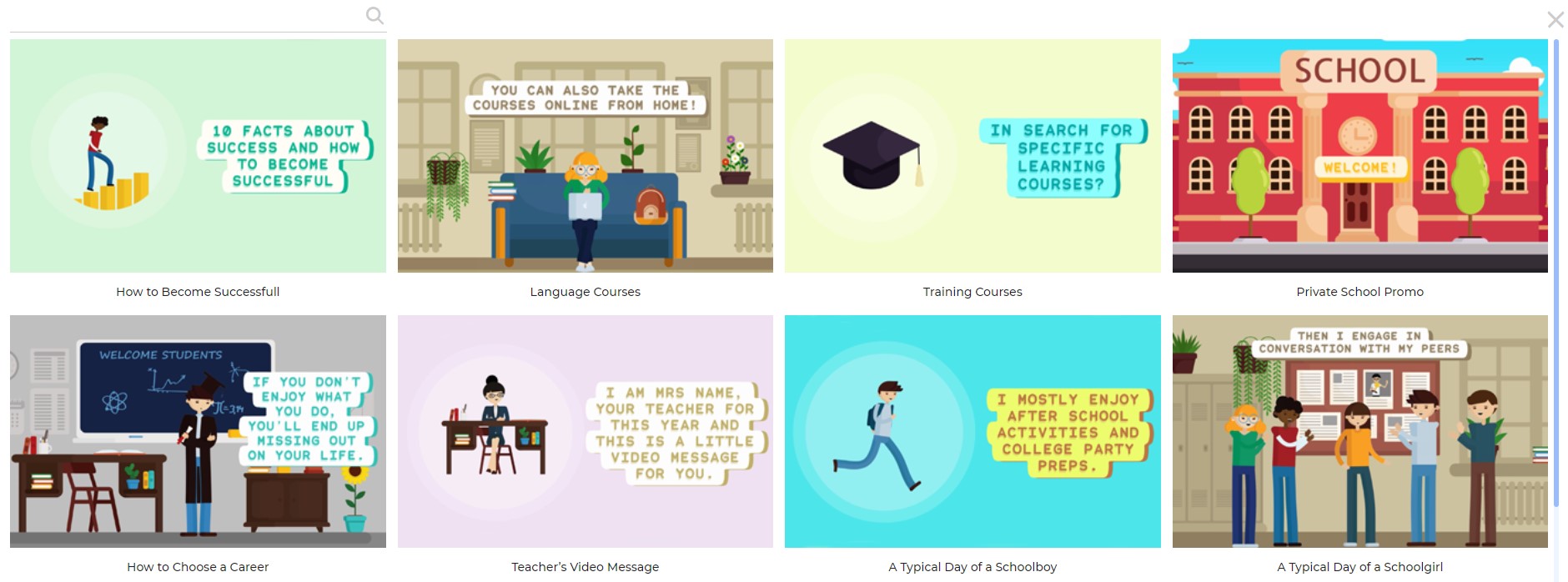
Clique em “Adicionar meu script” para gerar um vídeo com a ajuda dos nossos algoritmos de aprendizagem autônoma e Inteligência Artificial.
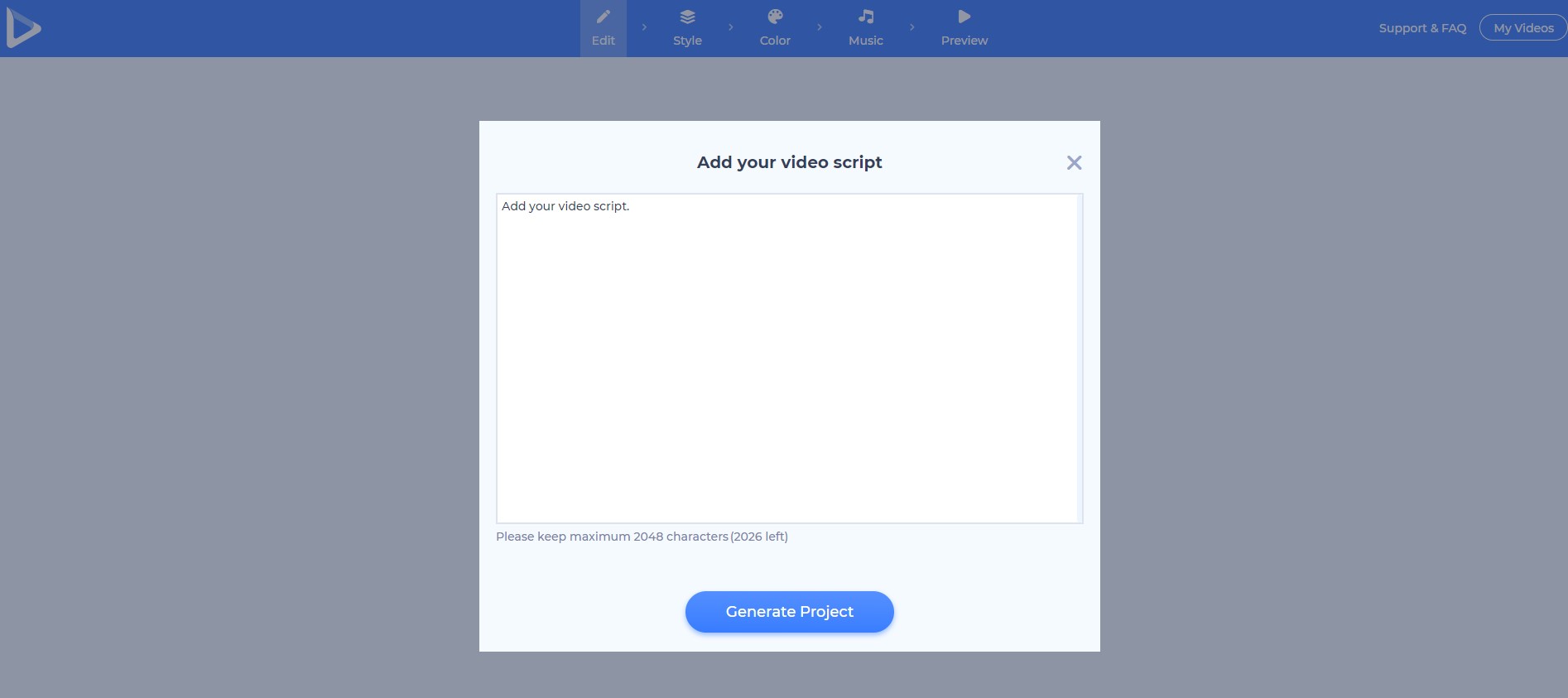
Ou clique em “Adicionar uma cena” para escolher e inserir as cenas que você gosta. Existem mais de 200 cenas de personagens animados, ícones e animações de fundo para que você possa criar seu projeto.

Caso queira adicionar imagens, escolha um suporte de imagem e clique em “Enviar Arquivo” para incluir imagens do seu computador ou clique em “Biblioteca de mídia” para inserir seus arquivos já carregados anteriormente.
Você também pode incluir vídeos em sua apresentação. Use em um dos suportes de vídeo para enviar arquivos do seu dispositivo ou vá para a “Biblioteca de mídia” e utilize opções super interessantes da Renderforest.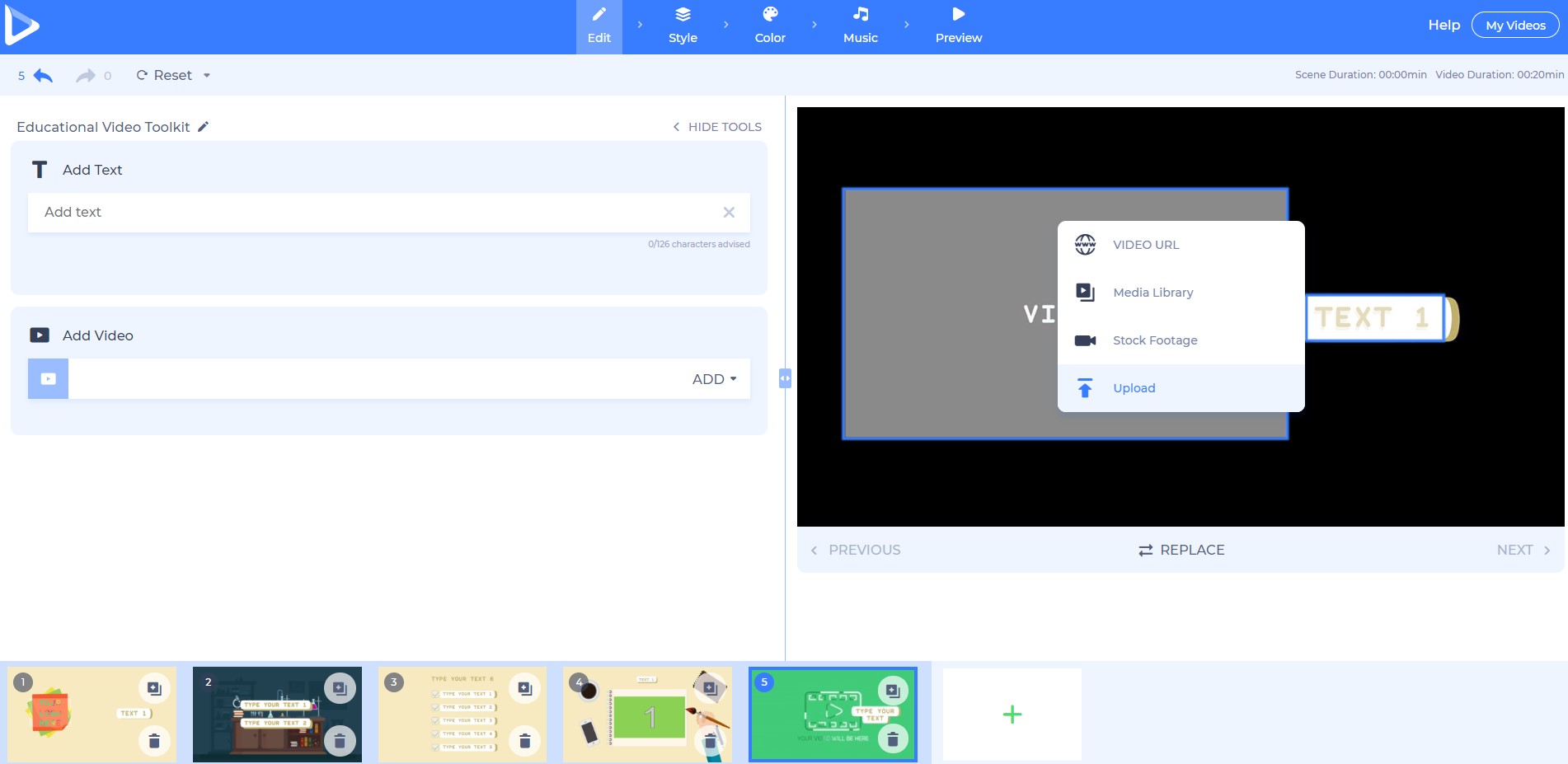
Digite seu tópico na seção de pesquisa, escolha o seu preferido a e clique em “Inserir”.
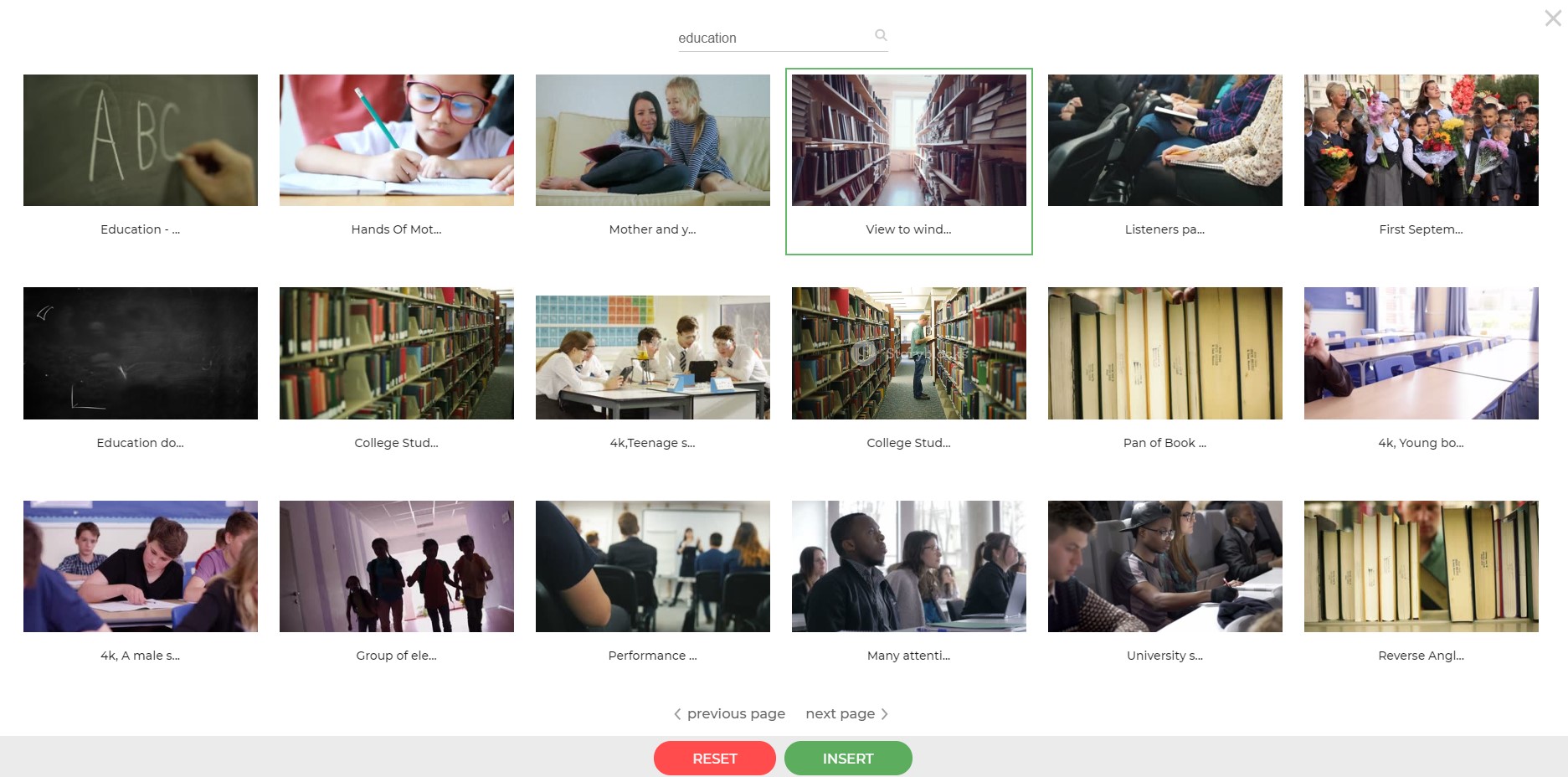
Agora, corte o vídeo para selecionar a parte desejada.

Depois de digitar o texto e organizar as cenas, vá para “Estilo” ao lado do botão “Editar” e selecione o que mais se adequa ao seu projeto.
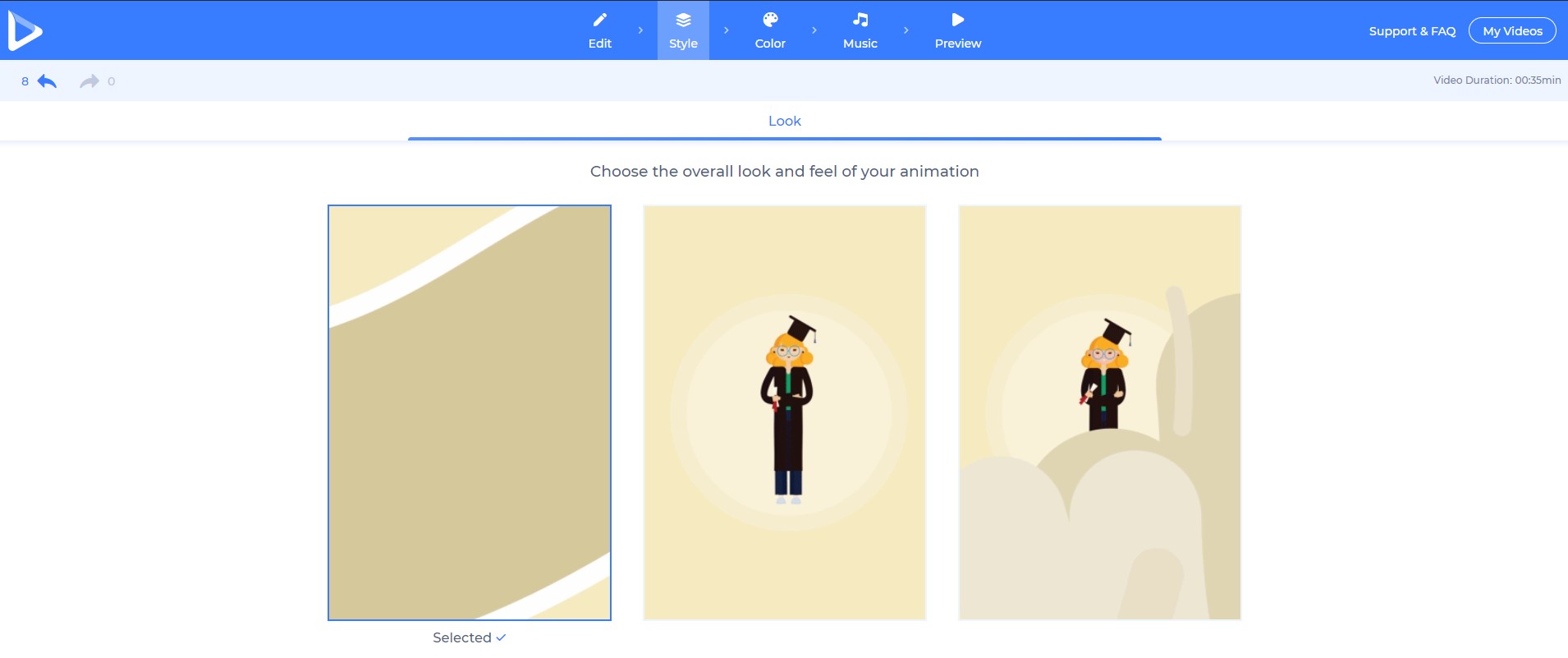
Em seguida, clique em “Cor” para escolher as cores do seu projeto. Escolha entre paletas de cores prontas ou personalizadas.

É hora de escolher sua música. Vá para a sessão “Música” e escolha uma faixa de nossa “Biblioteca de Música” ou clique em “Música Enviada” para fazer o upload da sua faixa. Também é possível adicionar narração ou silenciar seu projeto.
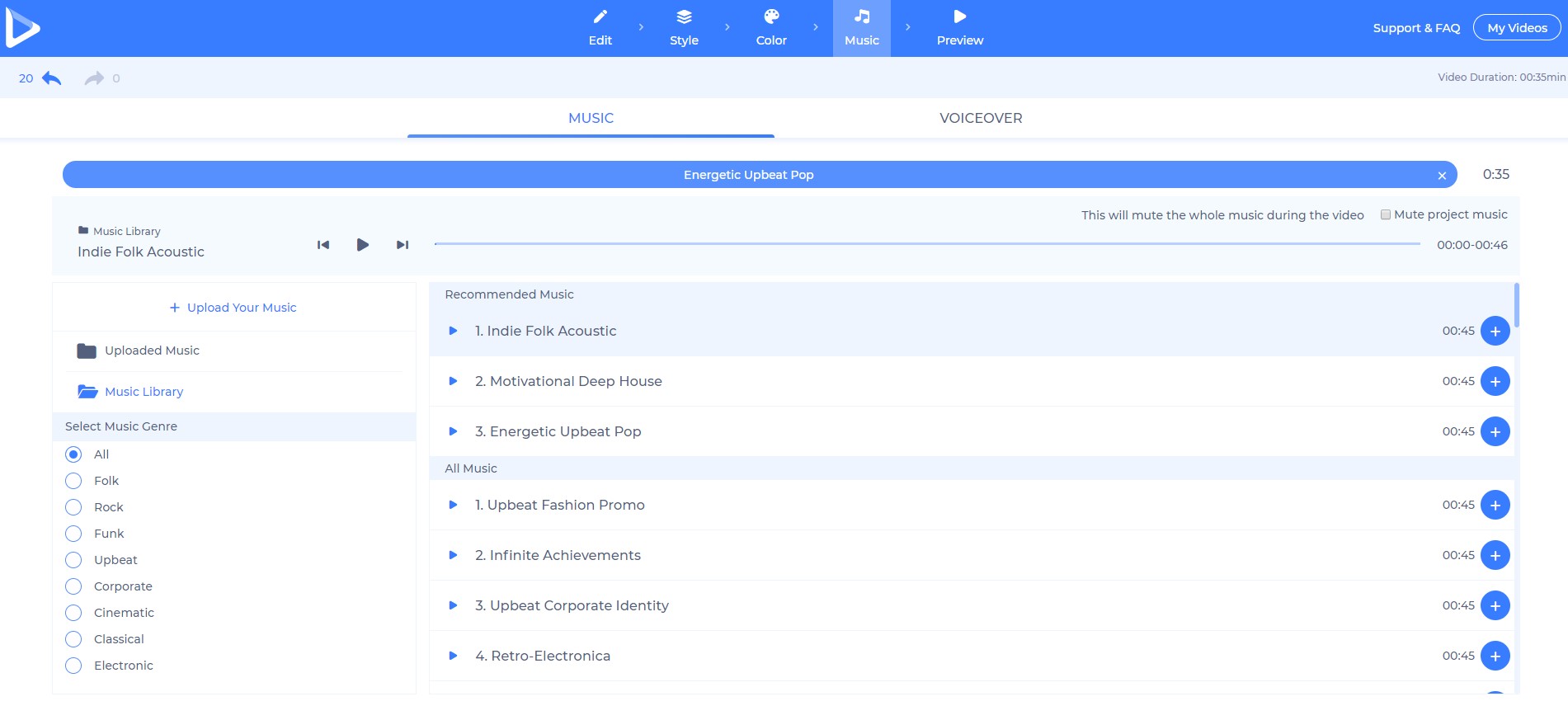
A edição do seu vídeo está finalizada. Agora é hora de visualizá-lo. Vá para “Visualizar” e escolha a “Visualização Grátis”.

Seu vídeo estará pronto em poucos minutos.
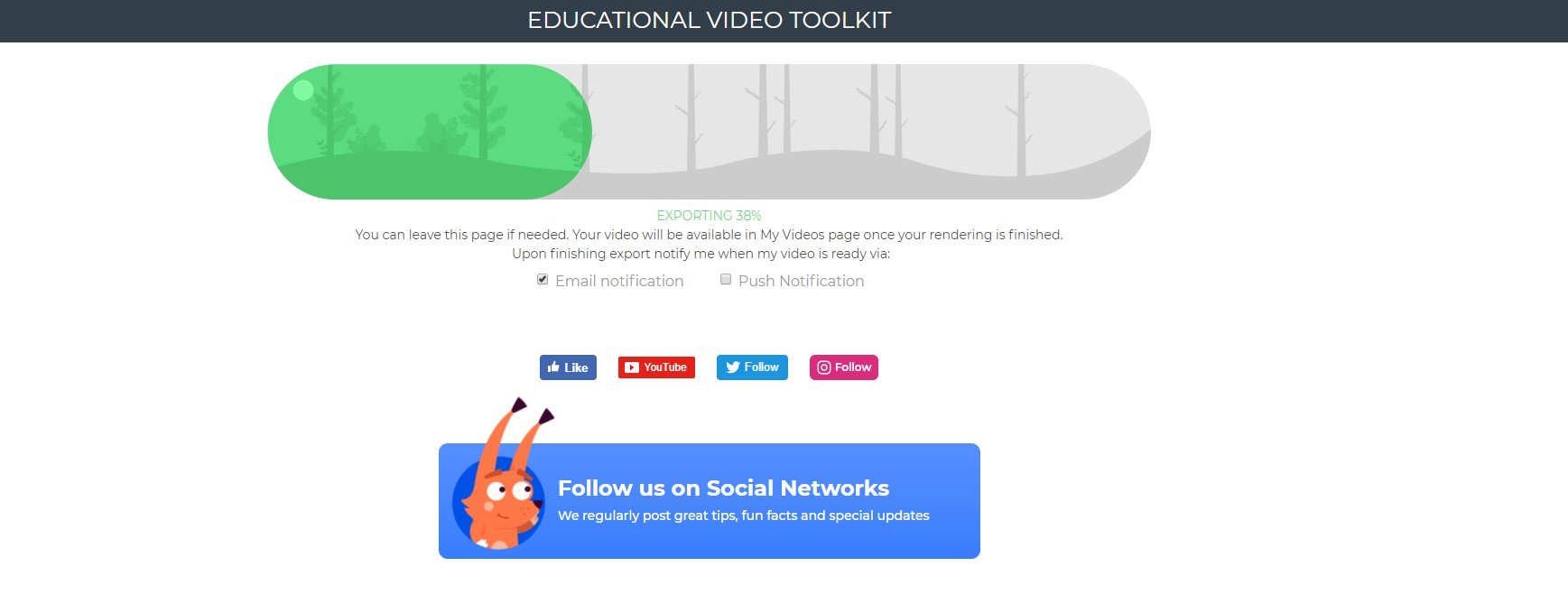
Seu vídeo é salvo na sua conta Renderforest. Você pode acessá-lo a qualquer momento acessando a página “Meus vídeos”. Clique no seu nome e escolha “Meus vídeos” na lista suspensa para editá-lo ou extraí-lo.
Existem várias opções para exportar sua criação. Recomendamos que exporte gratuitamente antes de gerar seu projeto na versão paga. Os vídeos gratuitos têm qualidade SD360 e podem ser editados, baixados e publicados a qualquer momento com marca d’água Renderforest. Nas opções pagas, você escolhe entre comprar seu vídeo em alta qualidade ou iniciar um de nossos planos de assinatura que apresentam ótimas vantagens. Saiba mais detalhes e veja a tabela de preços aqui.
Personagens animados certamente ajudarão a envolver seu público, mas se deseja algo mais formal e sem cenas animadas, poderá usar outros modelos da Renderforest para suas apresentações. Um deles é o “Kit Ferramenta Edição Vídeo Broadcast” com o qual você cria apresentações de vídeo informativas.
Esse é um pacote completo, com centenas de cenas, animações de logotipo e muito mais. Design moderno, animação suave e estrutura amigável tornarão a sua criação de vídeo uma verdadeira diversão!
Ou você pode verificar outros modelos animados também usados para fins educacionais:
Já sonhou em criar seu próprio filme de desenho animado? O primeiro Video Explicativo Kit de Ferramentas 3D é a sua chance de criar uma animação explicativa perfeita․ Variedade de cenas animadas, diferentes estilos e transições para ajudar você a criar comerciais animados incríveis, auto-explicativos, vídeos educacionais e promocionais.
Chega de conteúdo chato! O “Video Explicativo: Kit de Ferramentas” está aqui para te ajudar a criar a animação mais inspiradora de todos os tempos. Mais de 500 cenas interativas e a combinação de caracteres únicos, tipografia cinética, vídeos e fotos que transformarão qualquer ideia em uma obra-prima. Perfeito para vídeos promocionais, apresentações e muito mais.
Uma abordagem divertida para criação de vídeo promocional anunciando sua empresa de uma maneira marcante! Use o Kit de Ferramenta História de Mascotes para gerar um vídeo mais humanizado e cativante com cenas e personagens animados, ícones e muita emoção. Insira seus arquivos, selecione suas cores preferidas e escolha uma das 4 transições para criar seu projeto promocional.
Artigo por: Equipe Renderforest
Mergulhe em nosso blog cheio de artigos exclusivos, tutoriais e dicas interessantes do mundo da tecnologia e do marketing - com novidades todas as semanas!
Confira todos os artigos da Equipe Renderforest
